เมื่อคุณ เพิ่มหน้าที่ทันสมัยลงในไซต์คุณสามารถเพิ่มและกําหนด Web Part เองซึ่งเป็นแบบเอกสารสําเร็จรูปของหน้าของคุณได้
บทความนี้จะอธิบายเกี่ยวกับ Web Part คุณสมบัติรายการ ซึ่งอนุญาตให้คุณเชื่อมต่อกับ Web Part รายการบนหน้าเดียวกัน และแสดงคุณสมบัติเฉพาะของรายการบนหน้าของคุณแบบไดนามิก สําหรับข้อมูลเพิ่มเติมเกี่ยวกับวิธีการเชื่อมต่อ Web Part เพื่อแสดงข้อมูลแบบไดนามิก ให้ดูที่ เชื่อมต่อ Web Part ใน SharePoint
หมายเหตุ:
-
ฟังก์ชันการทํางานบางอย่างจะค่อยๆ ถูกนํามาใช้กับองค์กรที่เข้าร่วมในโปรแกรมการเผยแพร่แบบกําหนดเป้าหมาย ซึ่งหมายความว่าคุณจะยังไม่เห็นฟีเจอร์นี้ หรืออาจดูแตกต่างจากที่อธิบายไว้ในบทความวิธีใช้
-
Web Part คุณสมบัติรายการไม่พร้อมใช้งานใน SharePoint Server 2019
เพิ่ม Web Part คุณสมบัติรายการ
ในตัวอย่างต่อไปนี้ Web Part รายการ (ด้านบน) จะมีรายการของสํานักงานส่วนภูมิภาค เมื่อผู้ใช้เลือกข้อมูลจากรายการ Web Part คุณสมบัติรายการ (ด้านล่าง) จะแสดงเฉพาะชื่อ Office และข้อมูลยอดขายเท่านั้น
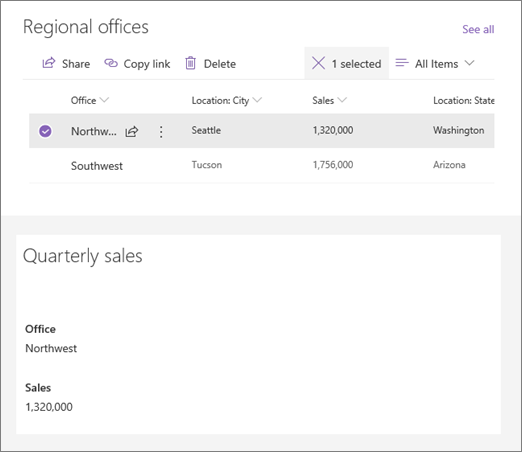
เมื่อต้องการทำเช่นนี้:
-
ถ้าคุณยังไม่มีรายการที่คุณต้องการเชื่อมต่อ ให้สร้างรายการ และ เพิ่มคอลัมน์ (คุณสมบัติ) ที่คุณต้องการแสดงบนหน้าของคุณ
-
ไปยังหน้าที่คุณต้องการเพิ่มการเชื่อมต่อรายการ
-
ถ้าหน้าของคุณไม่ได้อยู่ในโหมดแก้ไข ให้คลิก แก้ไข ที่ด้านบนขวาของหน้า ค้นหา กล่องเครื่องมือ (

-
เลือก ดู Web Part ทั้งหมด จากนั้นเลือกหรือลากแล้วปล่อยจากรายการ Web Part เลือกรายการที่คุณต้องการใช้
-
เพิ่ม Web Part คุณสมบัติรายการ บนหน้าเดียวกัน
-
บน Web Part คุณสมบัติรายการ ให้คลิก แก้ไขคุณสมบัติ (

-
คลิกจุดไข่ปลา (...) ที่ด้านบนขวาของบานหน้าต่างคุณสมบัติ แล้วคลิก เชื่อมต่อกับแหล่งข้อมูล
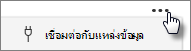
-
ภายใต้ เชื่อมต่อกับแหล่งข้อมูล ให้เลือกรายการที่คุณต้องการใช้จากรายการดรอปดาวน์
-
ภายใต้ แสดง ให้เลือกสิ่งที่คุณต้องการให้ผู้ใช้เห็นบนหน้าของคุณ
-
ภายใต้ เขตข้อมูลที่จะแสดง ให้เลือกกล่องกาเครื่องหมายที่อยู่ถัดจากคอลัมน์ที่คุณต้องการแสดงค่า
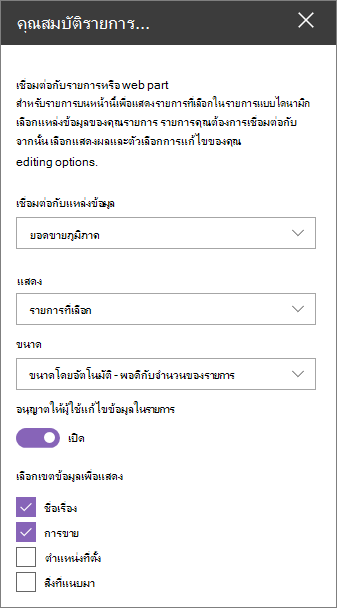
-
คลิก บันทึกเป็นแบบร่าง ที่ด้านบนของหน้า
-
ทดสอบการเชื่อมต่อของคุณด้วยการเลือกรายการจากรายการที่คุณเลือก คุณควรเห็นค่าที่คุณระบุใน Web Part คุณสมบัติรายการ
-
เมื่อคุณพร้อมให้ผู้ชมของคุณดูหน้า ให้คลิก เผยแพร่ ที่ด้านบนขวาของหน้า










